steam无互联网连接、无网络连接的解决策略
2025-07-21
Steam 平台汇聚了来自世界各地游戏开发者创作的海量游戏资源,涵盖了动作、冒险、角色扮演、策略、模拟经营、射击等几乎所有主流游戏类型。无论是 3A 大作,还是独具创意的独立游戏,玩家都能在 Steam 平台上轻松找到。在使用 Steam 平台的过程中,部分玩家遇到了 “无互联网连接” 或 “无网络连接” 问题。这个这些问题,下面为大家分享解决方法。

方法一:优化网络
由于 Steam 的服务器分布在全球各地,国内玩家在连接服务器时,数据需要跨越较长的物理距离,在传输过程中极易受到网络拥堵、高延迟、丢包等问题的干扰,从而导致 Steam 显示无互联网连接。要解决问题,建议使用迅游加速器对网络进行优化。
1.打开免费加速Steam的迅游加速器,并在客户端找到“口令”输入“迅游好用”领取额外加速时长。
2.之后在迅游客户端搜索栏输入“Steam”,在搜索结果中选定对应的平台选项,点击 “立即加速” 按钮。迅游加速器即刻启动加速程序,对网络进行全方位深度优化。
3.加速成功后,重新启动 Steam 客户端进入,问题将得到有效解决。
方法二:修改网络 DNS 服务器
当 DNS 服务器出现故障或被污染时,也可能导致 Steam 无法正常解析服务器地址,从而出现无网络连接的问题。要解决问题,可以修改网络 DNS 服务器。
1.打开电脑的 “设置”,选择 “网络和 Internet” 选项。
2.在网络设置页面中,找到 “状态”,点击进入后,选择 “更改适配器选项”。
3.找到当前正在使用的网络连接(如果电脑同时连接了有线网络和 WiFi,优先选择正在使用的网络连接),右键点击该连接,选择 “属性”。
4.在弹出的属性窗口中,找到 “Internet 协议版本 4(TCP/IPv4)”,选中后点击 “属性” 按钮。
5.在新弹出的窗口中,将 “自动获得 DNS 服务器地址” 改为 “使用下面的 DNS 服务器地址”。
6.在这里,我们可以输入一些公共 DNS 服务器地址,例如 Google 的 DNS:8.8.8.8和8.8.4.4。
7.重新启动 Steam 客户端,查看是否能够正常连接到网络。
方法三:清理 Steam 缓存
随着时间的推移,Steam 在运行过程中会积累大量缓存文件,这些缓存文件可能会出现损坏或冗余的情况,进而干扰 Steam 的正常运行,导致网络连接问题。要解决问题,可以清理缓存。
1.关闭 Steam 客户端,确保其在后台没有运行进程。
2.打开文件资源管理器,在地址栏中输入以下路径:% userprofile%AppDataLocalSteamhtmlcache
3.进入 htmlcache 文件夹后,全选里面的所有文件和文件夹,然后将其删除。注意,此操作不会影响已安装的游戏,仅删除缓存文件。
4.重新启动 Steam,查看网络连接问题是否消失。
以上就是steam无互联网连接、无网络连接的解决策略。
迅游加速器是一款专业的网络优化工具,免费加速steam,能更有效地为玩家解决steam进不去、登录失败、错误代码和steam游戏下载速度慢、卡顿、掉线、延时高、登录难等问题,助力流畅游玩游戏,点击即可下载体验!
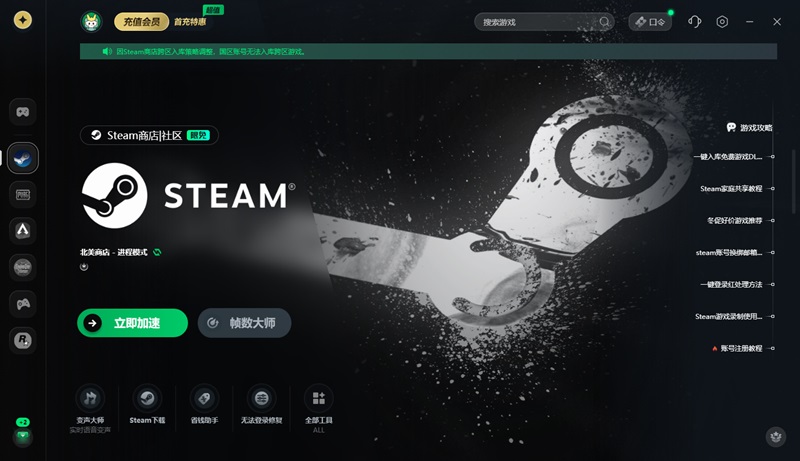
上一篇:没有了
下一篇:没有了